Win10 20H2开机后登录界面没有密码输入框怎么办?对于最近很多win10 20H2用户来说,遇到一个挺郁闷的事情,就是开机之后没有登录界面;那么开机之后在登录界面,直接不显示密码输入框,导致了无法进入Win10 20H2系统桌面中,那么遇到这个问题我们要如何解决呢?在修复此问题的过程中又该注意哪些事情呢?还有不知道的朋友就和脚本之家小编一起详细了解下吧!
Win10 20H2开机后登录界面没有密码输入框的解决办法:
1、同时按住“win+i”打开Windows设置页面;
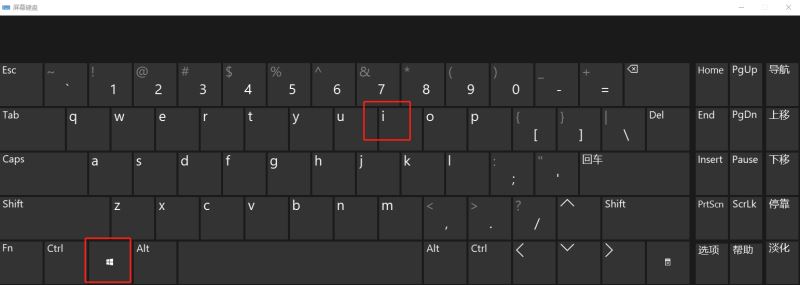
2、进入设置界面后,找到里面的“更新和安全”;
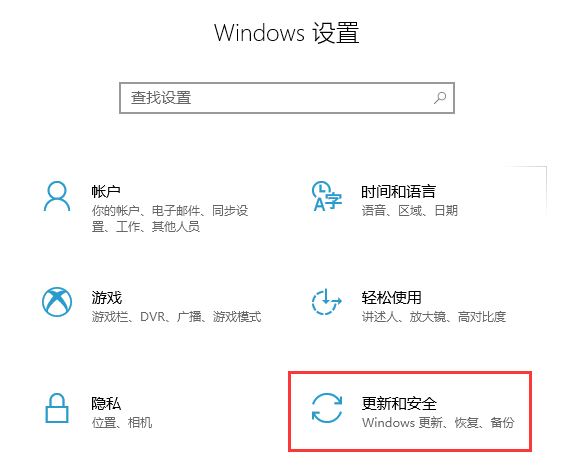
3、打开更新和安全,左侧的“修复”,点击高级启动中的“立即重新启动”按钮;
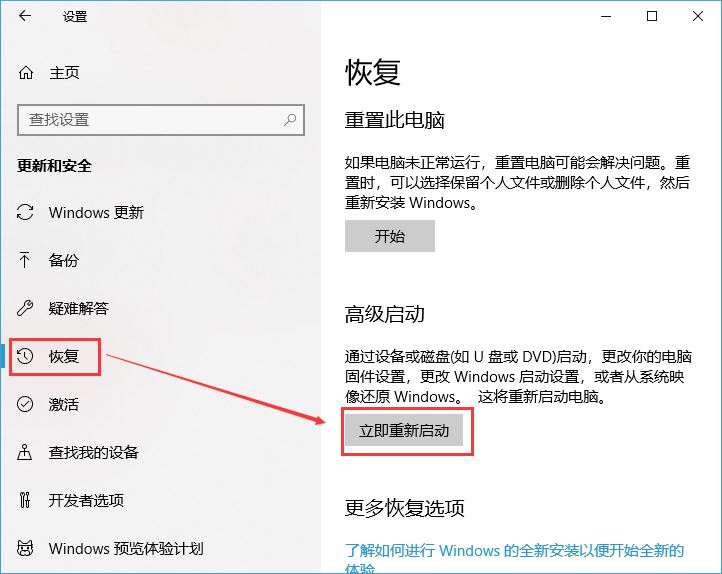
4、系统自动进入安全操作界面,选择“疑难解答”;
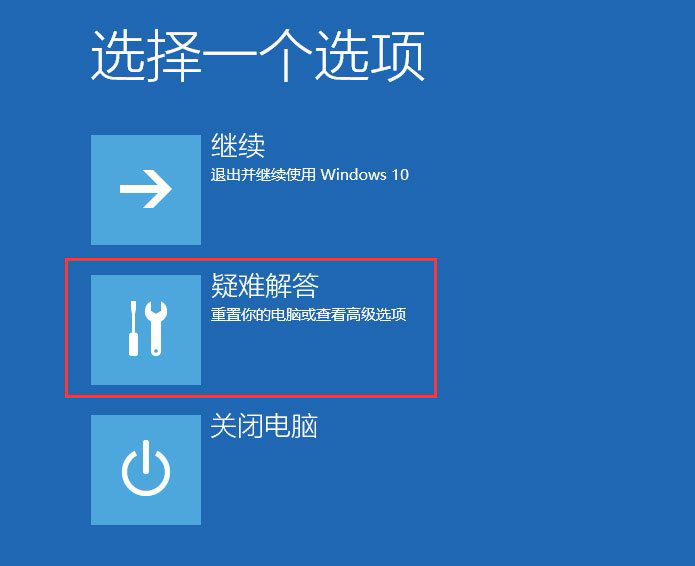
5、点击“高级选项”;
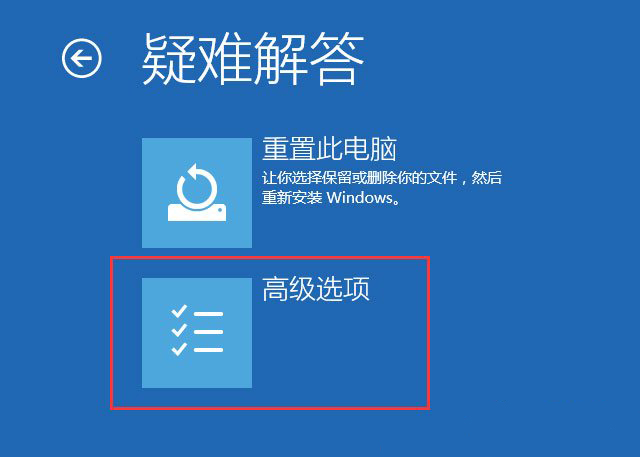
6、点击“启动设置”;
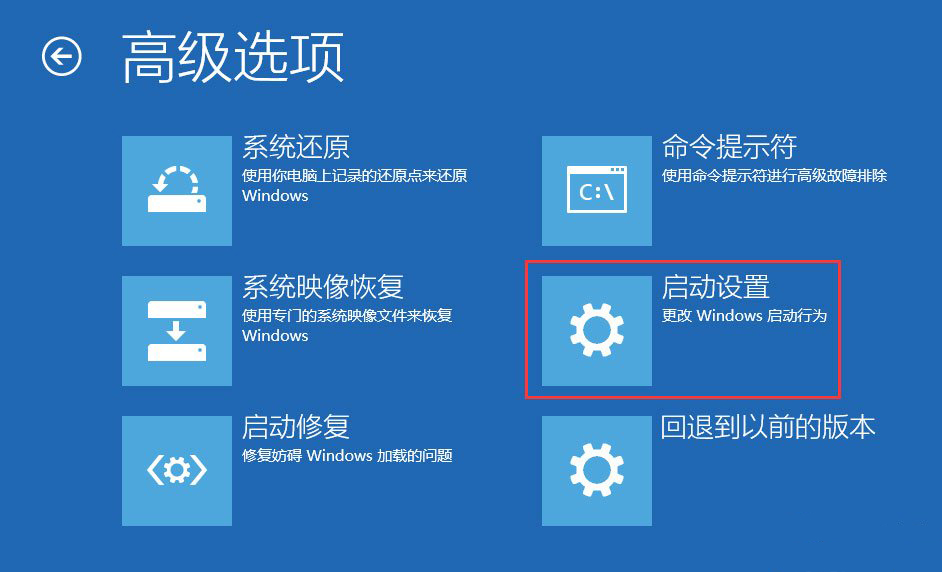
7、点击右下角的“重启”按钮;
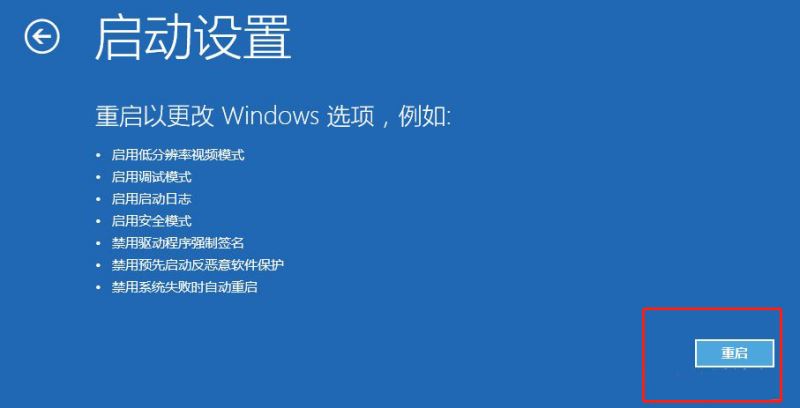
8、重启后在弹出的启动设置界面按下【F4】或4 进入“安全模式”,这样就可以正常登录了;
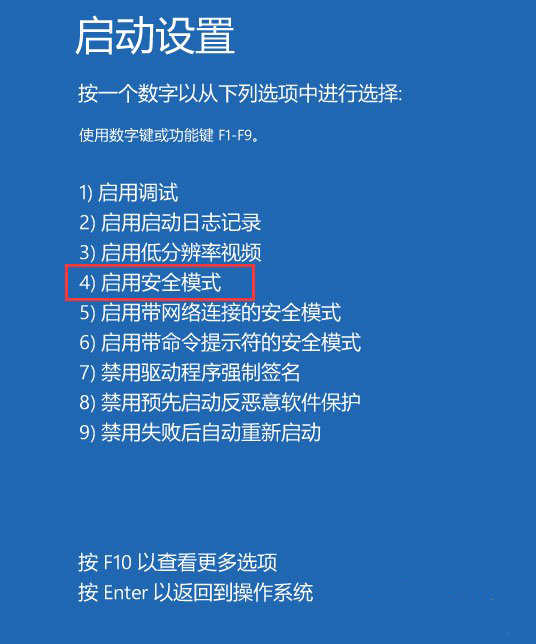
9、进入系统按下Win+R打开运行,输入【 msconfig 】 并回车,打开系统配置;
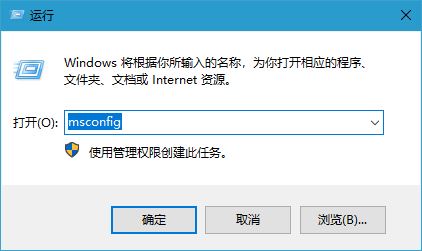
10、在系统配置的常规选卡下点击【正常启动】然后点击确定,重启电脑即可显示密码输入框!

一般电脑出现错误多数原因都是驱动问题,在安装更新系统后,大家要第一时间下载360安全卫士和驱动之家进行系统修复和驱动安装升级,这样就会减少90%以上的蓝屏错误等问题。
以上就是脚本之家小编给大家分享的Win10 20H2系统开机没有显示密码输入框的解决方法了,希望此篇教程能够帮助到大家。
 咨 询 客 服
咨 询 客 服